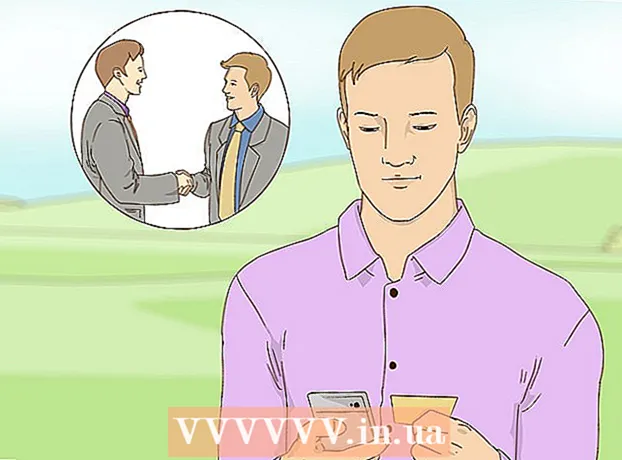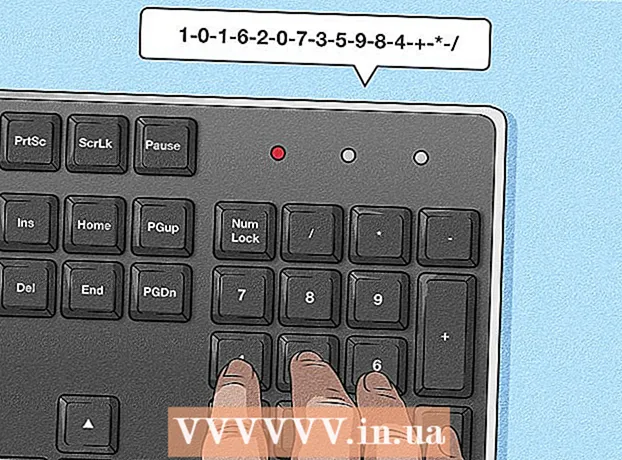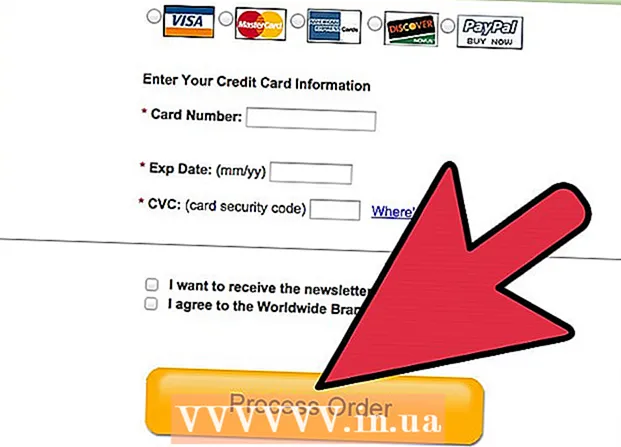Pengarang:
Morris Wright
Tanggal Pembuatan:
28 April 2021
Tanggal Pembaruan:
1 Juli 2024

Isi
- Melangkah
- Metode 1 dari 2: Menggunakan Android Oreo
- Metode 2 dari 2: Dengan Samsung Galaxy
- Tips
- Peringatan
Artikel wikiHow ini menjelaskan cara membuat pintasan teks dua atau tiga huruf untuk kalimat lengkap di Android.
Melangkah
Metode 1 dari 2: Menggunakan Android Oreo
 Buka aplikasi Pengaturan
Buka aplikasi Pengaturan  Gulir ke grup pilihan ketiga dan ketuk Bahasa & Input. Ini adalah menu Bahasa dan masukan.
Gulir ke grup pilihan ketiga dan ketuk Bahasa & Input. Ini adalah menu Bahasa dan masukan. - Anda mungkin perlu menghubungi beberapa telepon Sistem untuk masuk ke menu Bahasa & Input.
 Pilih Kamus pribadi. Ini adalah opsi ketiga di bagian Bahasa dan masukan.
Pilih Kamus pribadi. Ini adalah opsi ketiga di bagian Bahasa dan masukan.  Pilih +. Tombol ini berada di pojok kanan atas layar.
Pilih +. Tombol ini berada di pojok kanan atas layar.  Ketikkan kata atau frasa. Ketuk baris teratas dan masukkan kata atau frasa yang ingin Anda buat pintasannya. Misalnya, Anda bisa mengetik "I love you".
Ketikkan kata atau frasa. Ketuk baris teratas dan masukkan kata atau frasa yang ingin Anda buat pintasannya. Misalnya, Anda bisa mengetik "I love you".  Ketik pintasan. Ketuk baris di samping label "Pintasan Opsional" dan ketik pintasan yang ingin Anda gunakan untuk frasa yang Anda ketikkan. Misalnya, jika kalimat Anda adalah "I love you", Anda dapat mengetik "hvj". Ini menambahkan pintasan ke keyboard.
Ketik pintasan. Ketuk baris di samping label "Pintasan Opsional" dan ketik pintasan yang ingin Anda gunakan untuk frasa yang Anda ketikkan. Misalnya, jika kalimat Anda adalah "I love you", Anda dapat mengetik "hvj". Ini menambahkan pintasan ke keyboard.
Metode 2 dari 2: Dengan Samsung Galaxy
 Buka aplikasi Pengaturan
Buka aplikasi Pengaturan  Gulir ke bawah dan ketuk Manajemen umum. Opsi ini berada di bagian bawah menu Settings. Ini berada di samping ikon yang tampak seperti bilah gulir.
Gulir ke bawah dan ketuk Manajemen umum. Opsi ini berada di bagian bawah menu Settings. Ini berada di samping ikon yang tampak seperti bilah gulir.  Ketuk Bahasa dan masukan. Ini adalah opsi pertama di bagian atas menu Manajemen Umum.
Ketuk Bahasa dan masukan. Ini adalah opsi pertama di bagian atas menu Manajemen Umum.  Ketuk Keyboard di layar. Ini adalah opsi pertama di bawah judul yang bertuliskan "Keyboard".
Ketuk Keyboard di layar. Ini adalah opsi pertama di bawah judul yang bertuliskan "Keyboard".  Ketuk Keyboard Samsung. Keyboard Samsung adalah keyboard default untuk perangkat Samsung Galaxy. Saat menggunakan keyboard ini, ini akan muncul di bagian atas keyboard.
Ketuk Keyboard Samsung. Keyboard Samsung adalah keyboard default untuk perangkat Samsung Galaxy. Saat menggunakan keyboard ini, ini akan muncul di bagian atas keyboard. - Jika Anda menggunakan keyboard yang berbeda dari keyboard standar, Anda akan melihat opsi menu yang berbeda di sini.
 Ketuk Pengetikan cerdas. Ini adalah opsi kedua di menu keyboard Samsung.
Ketuk Pengetikan cerdas. Ini adalah opsi kedua di menu keyboard Samsung.  Ketuk Pintasan teks. Ini adalah opsi ketiga di menu Pengetikan Cerdas.
Ketuk Pintasan teks. Ini adalah opsi ketiga di menu Pengetikan Cerdas. - Jika teks ini berwarna abu-abu, ketuk tombol di samping "Teks prediktif " untuk mengaktifkan teks prediksi.
 Ketuk Menambahkan. Opsi ini berada di pojok kanan atas menu Text Shortcuts. Ini akan memunculkan popup yang memungkinkan Anda menambahkan pintasan teks.
Ketuk Menambahkan. Opsi ini berada di pojok kanan atas menu Text Shortcuts. Ini akan memunculkan popup yang memungkinkan Anda menambahkan pintasan teks.  Ketik pintasan. Ketuk baris dengan tes "Pintasan" dan ketik pintasan yang ingin Anda gunakan untuk kata atau frasa. Misalnya, Anda bisa mengetik "hvj" untuk kalimat "I love you".
Ketik pintasan. Ketuk baris dengan tes "Pintasan" dan ketik pintasan yang ingin Anda gunakan untuk kata atau frasa. Misalnya, Anda bisa mengetik "hvj" untuk kalimat "I love you".  Ketik kalimat. Ketuk baris yang bertuliskan "Extended Phrase" dan masukkan kata atau frase lengkap yang ingin Anda gunakan untuk pintasan Anda.
Ketik kalimat. Ketuk baris yang bertuliskan "Extended Phrase" dan masukkan kata atau frase lengkap yang ingin Anda gunakan untuk pintasan Anda.  Ketuk Menambahkan. Opsi ini berada di pojok kanan bawah popup Add Shortcut.
Ketuk Menambahkan. Opsi ini berada di pojok kanan bawah popup Add Shortcut.
Tips
- Pintasan teks sangat berguna untuk alamat email, nomor telepon, dan sebagainya.
Peringatan
- Jika Anda menggunakan keyboard selain keyboard standar, itu mungkin tidak mendukung pintasan teks atau pengaturannya mungkin berbeda.